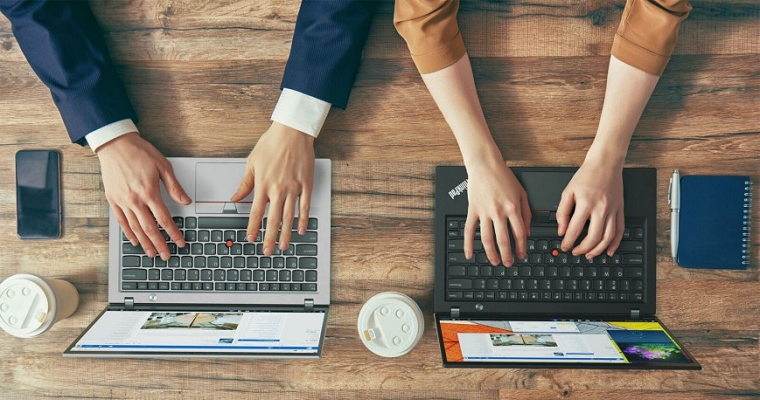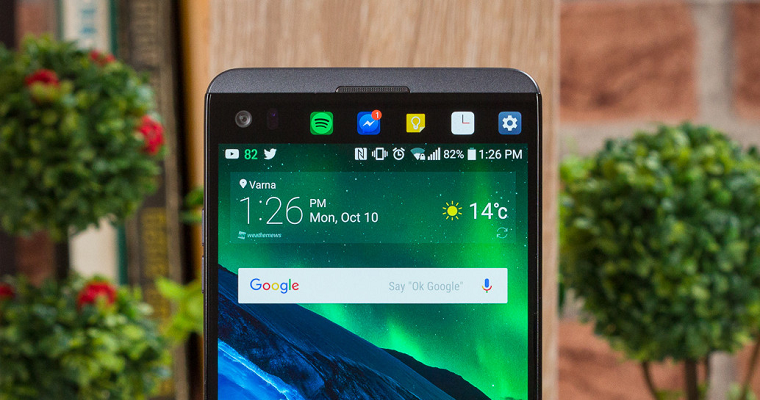- Главная
- Советы и помощь
- Как настроить всплывающие уведомления и сделать скриншот на MIUI 8
Как настроить всплывающие уведомления и сделать скриншот на MIUI 8
Любители Xiaomi уже успели оценить обновление операционной системы. MIUI 8 предлагает массу новых функций, в том числе и энергосберегающий режим, который автоматически увеличивает срок «жизни» батареи, закрывая фоновые приложения, регулируя системные функции некоторых из них, и ограничивая работу тех, что разряжают батарею. Но сегодня мы поговорим о всплывающих уведомлениях и скриншотах. Ведь что одно, что другое занимает весомую часть в жизни со смартфоном.
Содержание
Как настроить всплывающие уведомления
Приоритизация уведомлений
Включение автозапуска
Отключение режима энергосбережения
Как сделать скриншот на MIUI 8
Использование комбинацииклавиш регулировки громкости и блокировки
Как сделать скриншот с помощью панели уведомлений
Использование Quick Ball, чтобы сделать снимок экрана
Расширеный скриншот
Как настроить всплывающие уведомления на MIUI 8
Не получаете всплывающие уведомления в MIUI 8? Вот пару советов, как именно это исправить.
Чохол для смартфону Apple Silicone Case with MagSafe Star Fruit iPhone 16 (MYY73ZM/A)
+20 ₴ на бонусный рахунокОдним из наиболее распространённых багов в MIUI — тот, который влияет на всплывающие уведомления, — до сих пор присутствует в последней версии операционной системы, и это, кажется, непонятным образом воздействует на некоторые смартфоны Xiaomi. У меня была проблема в начале этого года с Redmi Note 3, который был на MIUI-7, где на смарте никогда не отображались Gmail или WhatsApp сообщения, хотя, включение приоритета для обоих приложений исправил вопрос. В то же время Ми 5 доставлял всплывающие уведомления без какой-либо моей настройки.
По крайней мере, в случае MIUI 8, проблема, кажется, связана с агрессивным управлением батареи операционной системой, которое закрывает фоновые приложения и службы синхронизаций, когда ваш гаджет не работает. Для того чтобы свести его на нет, вы должны установить приоритетные уведомления и включить автозапуск для приложений, чьи сообщения не отображаются.
Вопрос не столь заостряется, как и раньше, но если всплывающие оповещения не приходят на смартфон, есть несколько вещей, которые вы можете сделать. Вот пару советов как настроить всплывающие уведомления в MIUI 8.
Приоритизация уведомлений
- Откройте Настройки на начальном экране.
- Перейдите к сообщениям и строке состояния.
- Выберите уведомления приложений.
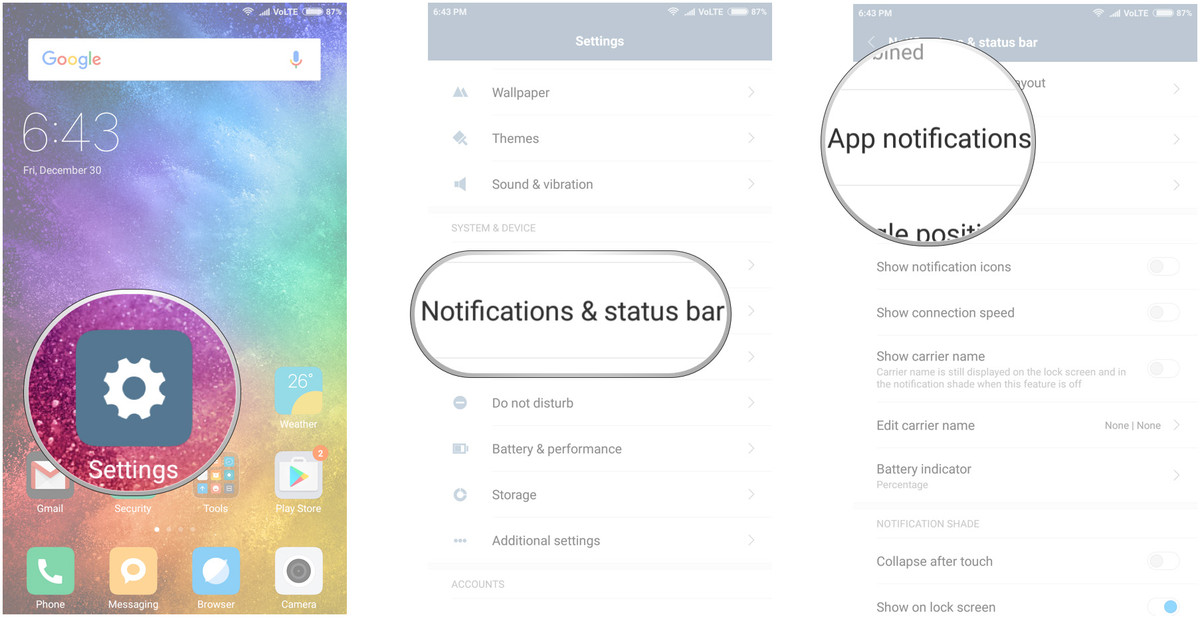
- Выберите приложение, которое вы хотите приоритизировать.
- Убедитесь, что всплывающие уведомления, уведомление при заблокированном экране и значок символа приложения включены.
- Переключите приоритет.
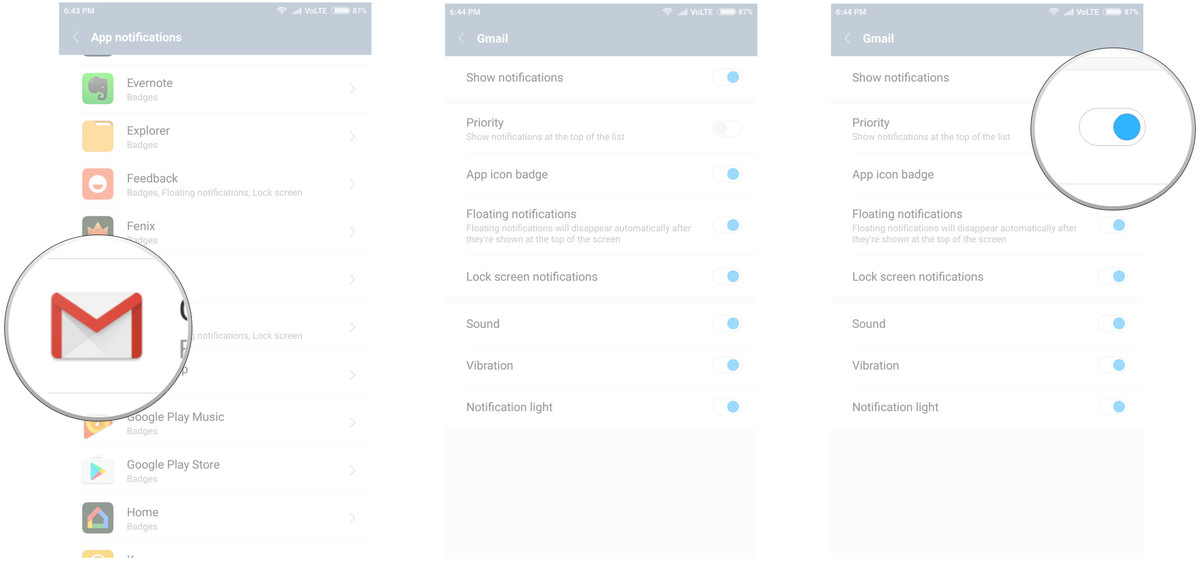
Приоритизация приложения должно решить проблемы со всплывающими уведомлениями. Если вы все еще не видите оповещения входящих сообщений, попробуйте включить автозапуск.
Включение автозапуска
- Откройте Настройки на начальном экране.
- Перейдите в Права доступа.
- Нажмите Автозапуск.
- Выберите приложения, которые вы хотите, чтобы включались автоматически.
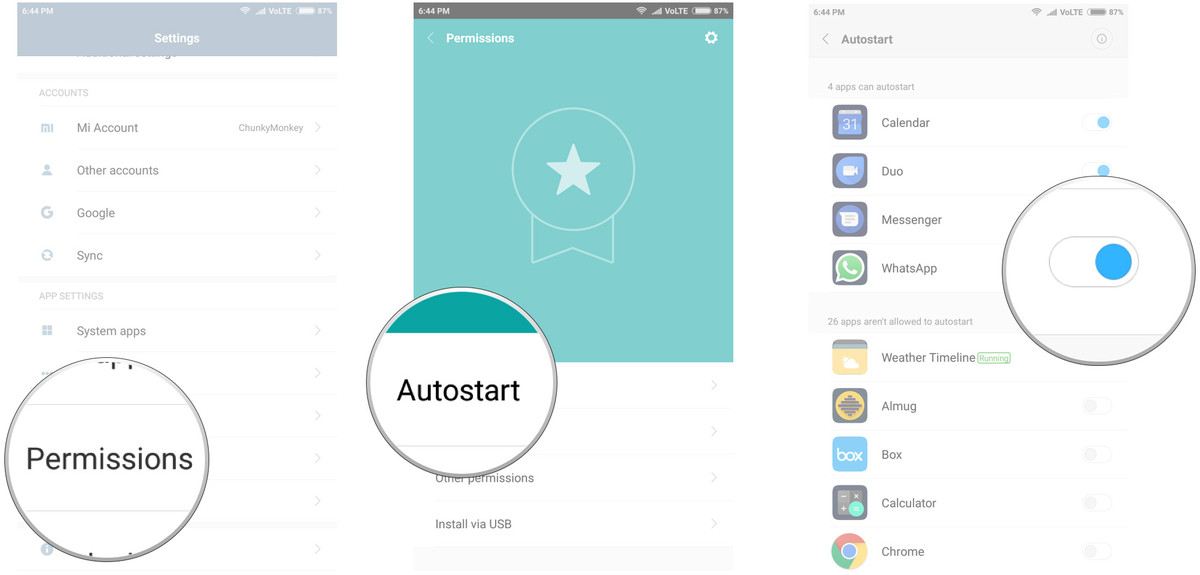
Включение автозапуска гарантирует, что приложение не зависит от управления операционной системой батареи. Если вы не видите определенное приложение, указанное в меню (я не могу автозапустить Gmail), то попробуйте отключить режим энергосбережения.
Отключение режима энергосбережения
- Откройте Настройки на начальном экране.
- Выберите Батарея и производительность.
- Нажмите Управление использования приложениями батареи.
- В режимах энергосбережения, выберите Выкл.
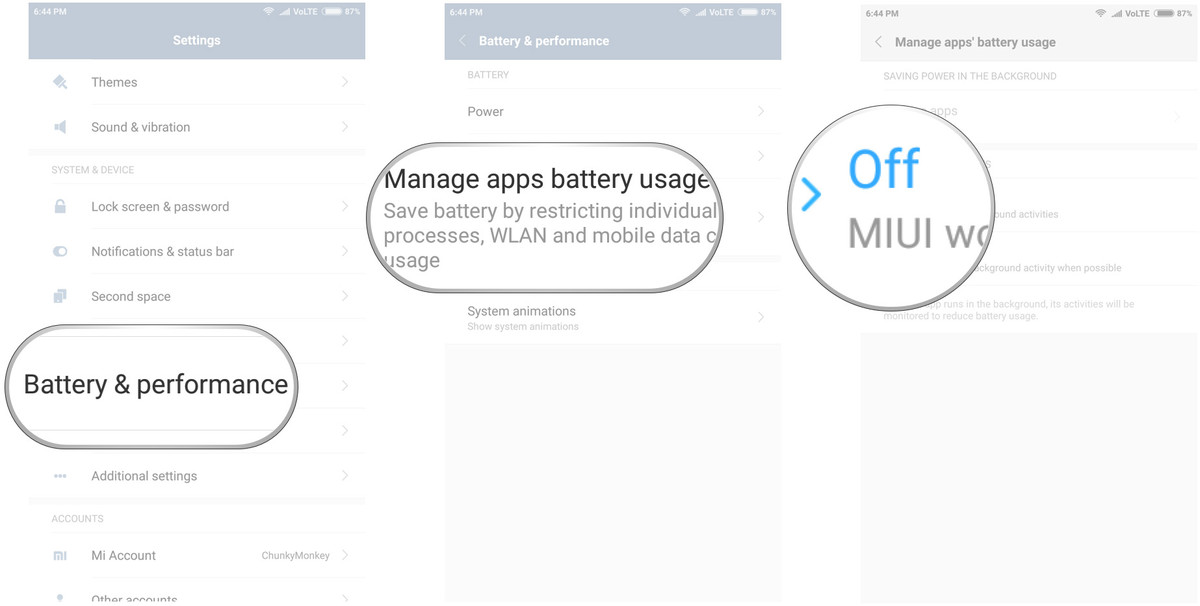
Отключение режима экономии батареи позволяет приложениям продолжать функционировать без ограничений в фоновом режиме. Если ни один из перечисленных выше методов не сработал, вы должны рассмотреть вариант переустановки глобальной MIUI ROM.
Как сделать скриншот на MIUI 8
Со всплывающими уведомлениями разобрались, теперь перейдём к скриншотам. Есть три различных способа как их сделать в MIUI 8. Но также Xiaomi предлагает новую функцию скриншот-прокрутки, которая позволяет захватывать целую страницу. Если вы новичок в MIUI 8 или в поисках более простых способов сделать скриншот, то вот пару способов.
Используйте комбинацию клавиш регулировки громкости и блокировки

Самый быстрый способ сделать скрин в MIUI 8 это надавить на кнопки мощности и понижения громкости.
- Выведите на экран то, что вы хотите зафиксировать.
- Одновременно нажмите и удерживайте кнопки мощности и уменьшения громкости.
- Задержите их на несколько секунд, и вы услышите щелчок камеры и визуальное подтверждение того, что скриншот сохранился.
- После того, как скриншот был сделан, его можно будет увидеть в течении нескольких секунд в правом верхнем углу интерфейса. У вас будет возможность поделиться, аннотировать или отредактировать снимок экрана, нажав на него.
Кроме того, вы также можете одновременно нажать кнопку снижения звука и клавишу меню, чтобы сделать скриншот
Сделайте скриншот используя панель уведомлений.
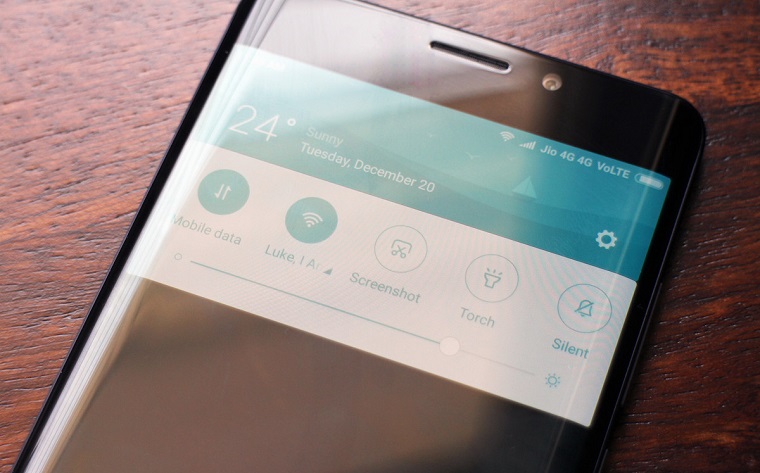
С MIUI 8, Xiaomi представила быстрое переключение в панель оповещений. Панель по умолчанию предлагает функцию, с помощью которой вы можете быстро сделать снимок экрана. Хоть это и удобный способ сделать скриншот, вы не сможете использовать его, чтобы сделать снимок самой панели уведомлений.
- Выведите на экран то, что хотите захватить.
- Проведите пальцем вниз от верхней части экрана, чтобы получить доступ к панели уведомлений.
- Выберите функцию Скриншот, чтобы сделать снимок экрана.
Используйте Quick Ball, чтобы сделать снимок экрана

Quick Ball в MIUI 8 похож на Assistive Touch, в IOS. Если данная функция включена, вы увидите плавающий круг, который находится поверх прочих приложений, и предоставляет вам быстрый доступ к пяти ярлыкам: домой, назад, заблокировать, и скриншот.
- Перейдите в настройки.
- Перейдите к дополнительным настройкам.
- Найдите функцию Quick Ball.
- Нажите Включить Quick Ball.
- После того, как он включен, нажмите на Quick Ball для доступа к его ярлыкам.
- Выберите ярлык Скриншот.
Расширенный скриншот
MIUI 8 предлагает скроллинг-вариант скриншота, который позволяет захватывать целую страницу в одном скриншоте. Для доступа к данной функции, вам придется сделать скриншот, перед тем как вы воспользуетесь любим из указанных выше способов. После того как скриншот сделан, вы увидите анимацию в правом верхнем углу, которая предварительно показывает снимок экрана. Выберите его, и вы увидите опции для редактирования, обмена или удаления снимка экрана, а также функцию прокрутки, которая позволяет продлить скриншот.
Нажмите на прокрутку и MIUI будет продолжать ползти вниз до нижней части страницы. Функция не работает в Chrome, но вы сможете сохранить целые веб-страниц при использовании браузера MIUI по умолчанию.
Вот, в принципе, и все советы, которые мы можем вам дать по двум этим функциям. Надеемся, они будут полезны в использовании MIUI 8. Если же вы знаете ещё способы, как настроить всплывающие уведомления или сделать скриншот на этой ОС, дайте нам знать в комментариях.
Читайте также: